Finder er Macens filutforsker og på mange måter også maskinens ryggrad. Her ligger alle filene på maskinen din, alt fra skjulte systemfiler til dokumenter, bilder og musikk. Finder fungerer også som en søkemotor via funksjonen Spotlight. Finder er et stort og uoversiktlig program, og her skal vi ta for oss fem tips for å gjøre det litt enklere.
1. Favoritter
Til venstre i Finder-vinduet er det en Menylinje som heter Favoritter. Her ligger det noen snarveier til blant annet AirDrop, Skrivebord, eller Alle filer. Alle tilkoblede enheter som USB-penner, Harddisker og CDer vil vises her. Du kan fjerne hva som helst fra Favoritter, ved å holde ⌘ + dra. For å legge inn noe i denne menyen er det bare å holde inne venstre musetast på en mappe og dra den inn der du vil ha den.
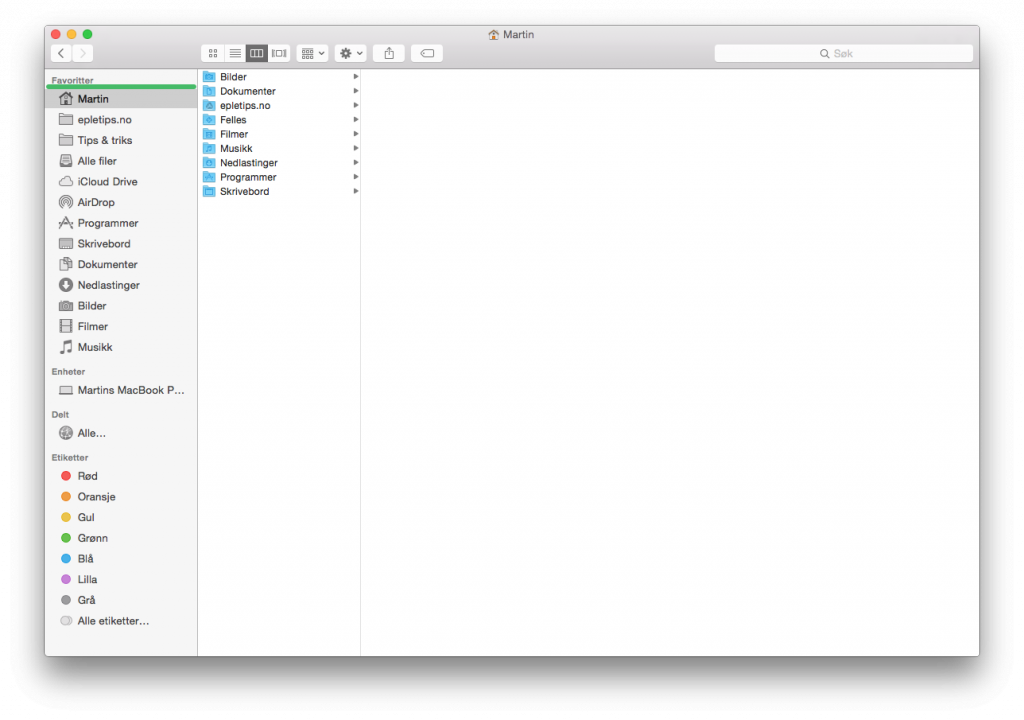
2. Modifiser din verktøylinje
Øverst i Finder-vinduet ligger det en verktøylinje hvor du kan endre visningsmodus, gi filer etiketter (kun i Mavericks), eller legge til mapper med mer. Denne verktøylinjen kan du endre og tilpasse etter dine behov. Ved å høyreklikke på linjen, kan du velge Tilpass verktøylinje. Det vil så komme opp et dialogvindu, med mange valg for hvordan du vil din verktøylinje skal se ut.
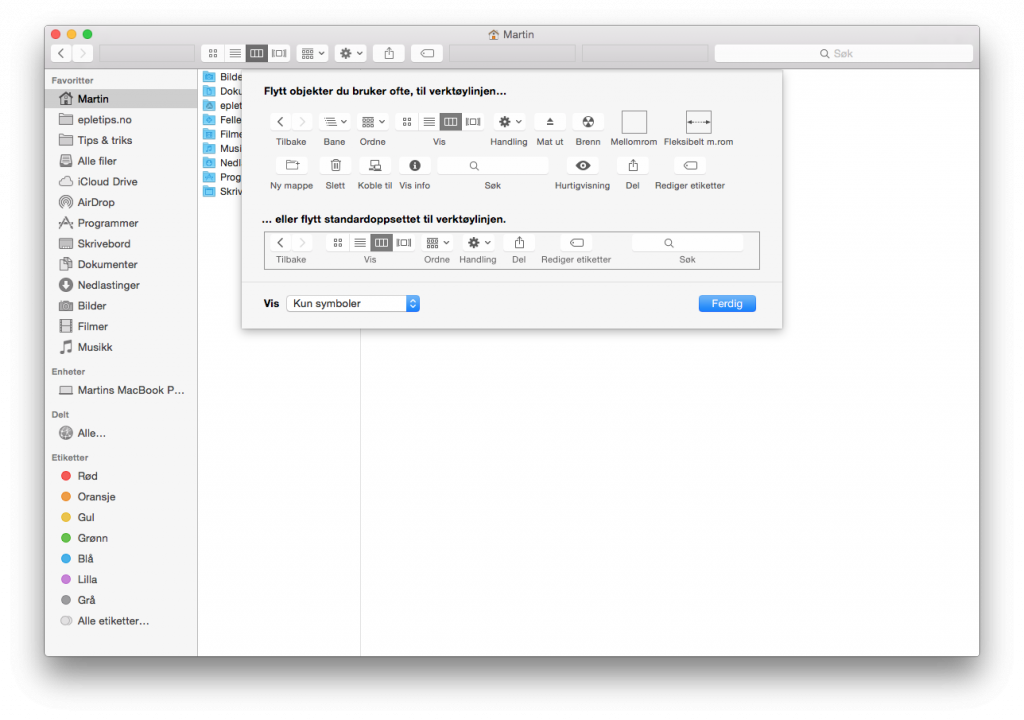
3. Faner
En ny Finder-funksjon som kom med Mavericks er faner. Akkurat som i en nettleser, kan du nå åpne mapper i faner i Finder. Dette gjøres lett, ved å høyreklikke på den aktuelle mappen, og trykke Åpne i ny fane.
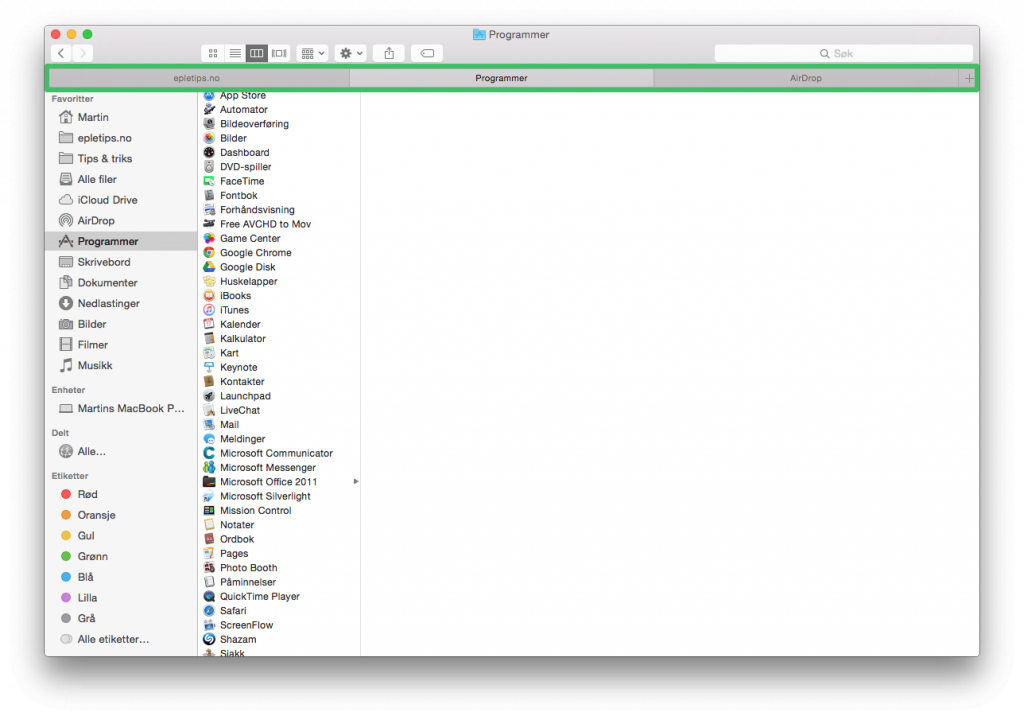
4. Hurtigvisning
En annen veldig grei funksjon er hurtigvisning. Om du leter etter en bestemt fil, la oss i dette tilfellet si bildefil, kan du åpne bildet uten Forhåndsvisning eller andre bildeprogrammer. Dette er tidsbesparende og praktisk, og sparer Macen for arbeid. For å hurtigvise filer trenger du bare å trykke på mellomrom når du har markert en fil.
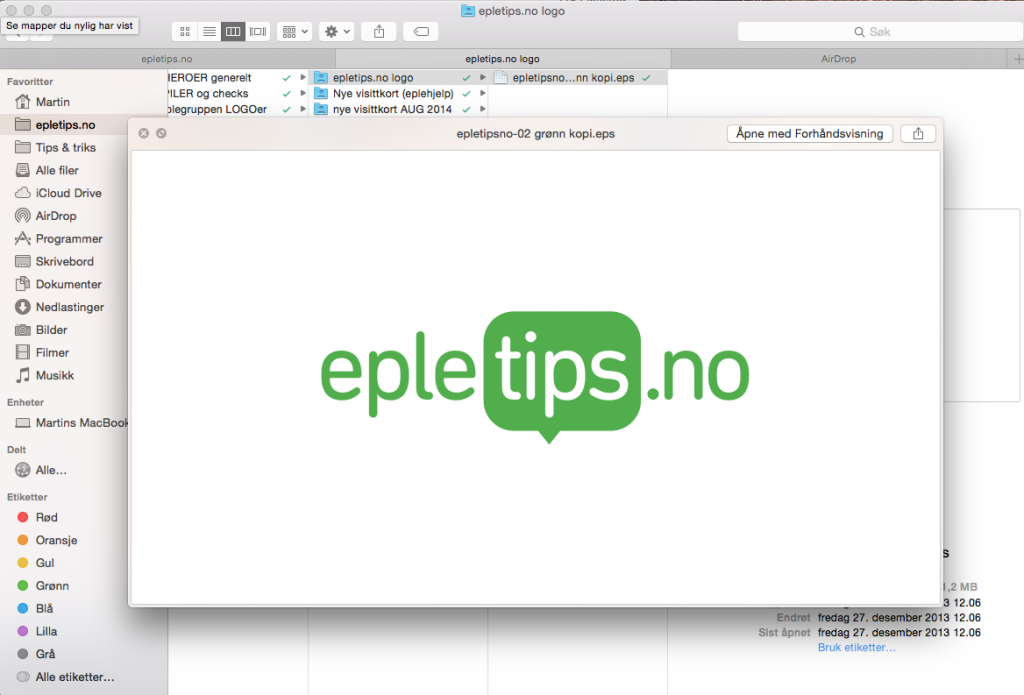
5. Mapper i docken
Dersom du har en mappe i Finder du bruker ofte, kan det være godt for arbeidsflyten å legge den et sted lett tilgjengelig. Du kan enkelt legge mapper i Docken ved å høyreklikke på den valgte mappen og trykke Legg til i Dock.
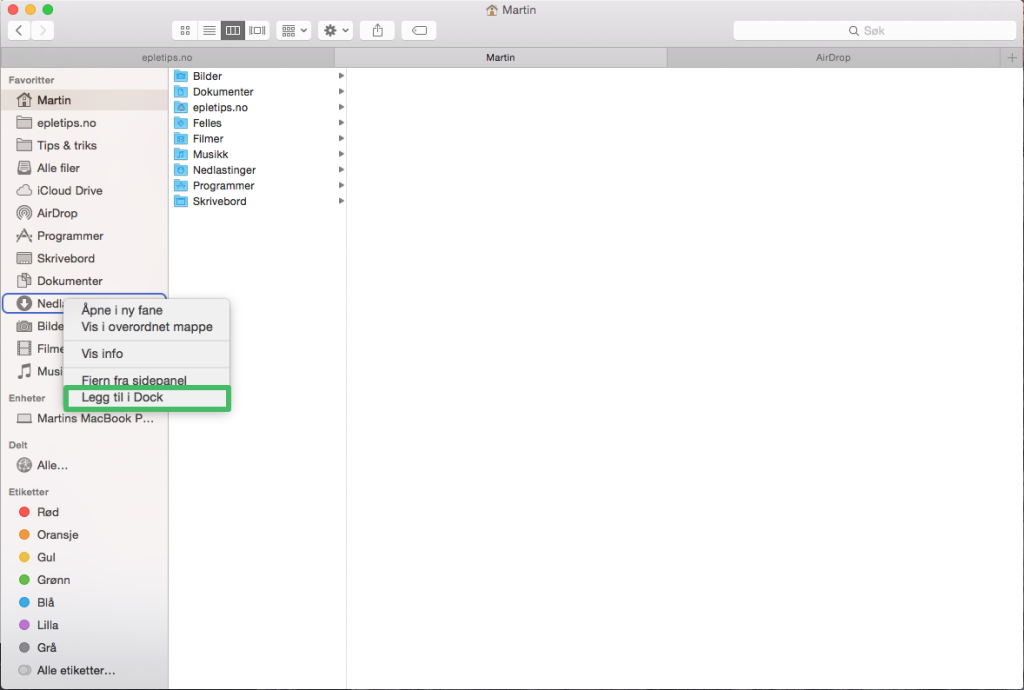
Lærte du noe du ikke kunne fra før? Da vil vi anbefale Ny på Mac-kurset, som tar for seg grunnsteinene for en enkel og effektiv eplehverdag, og Effektiviseringskurset, som konkret lærer deg hvordan man bruker Macen effektivt.
